CCS5使用教程
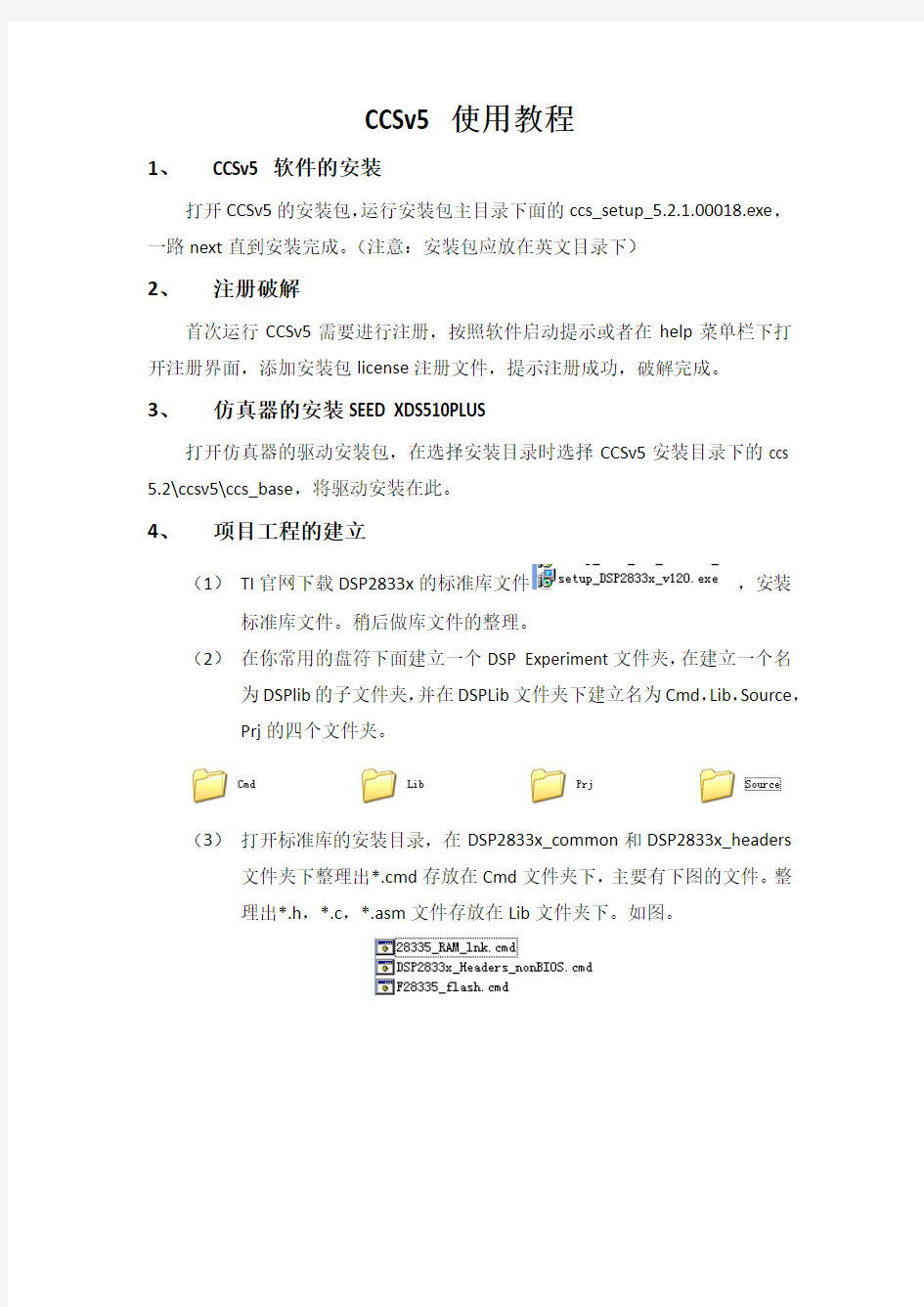
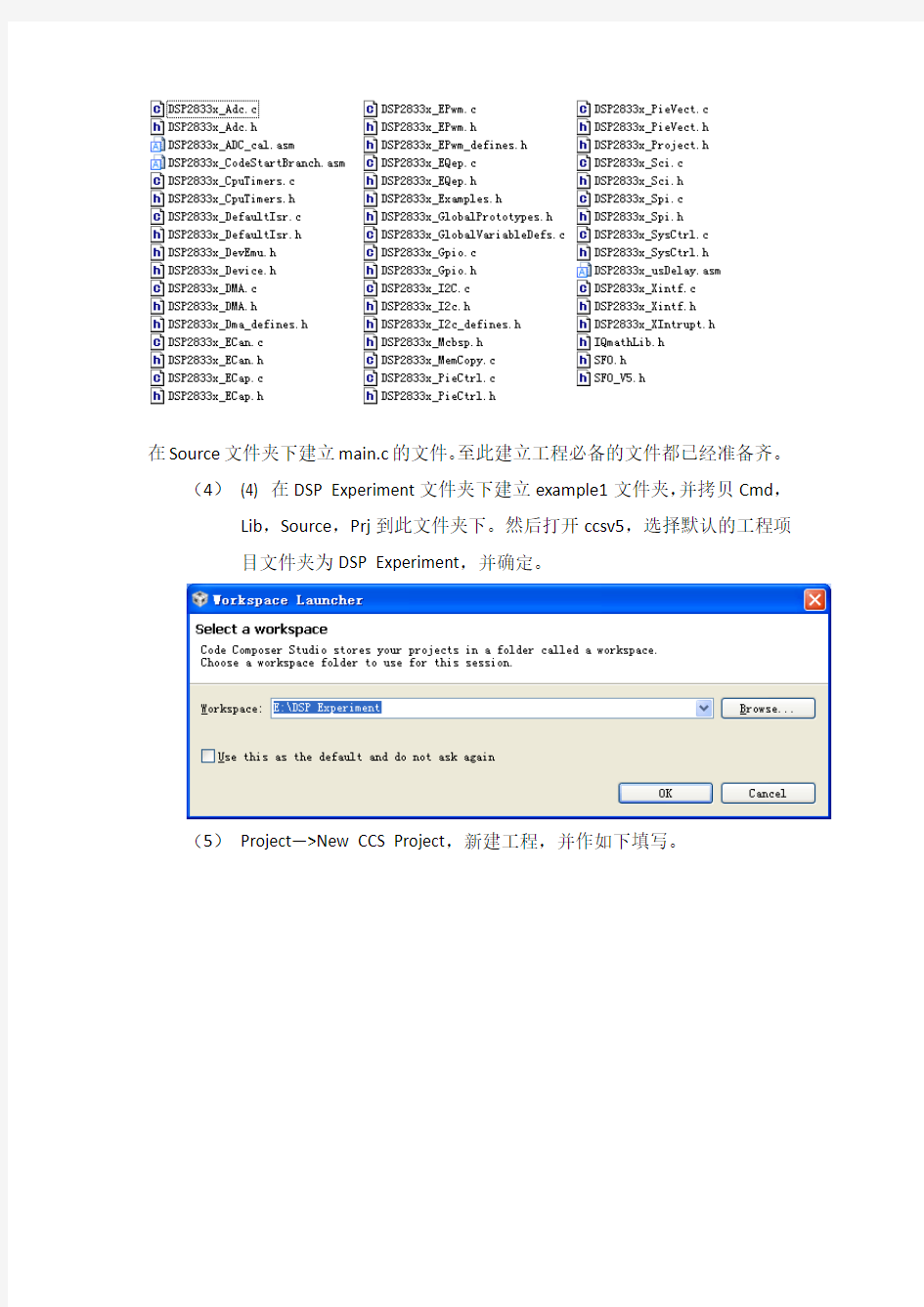
CCSv5使用教程
1、CCSv5软件的安装
打开CCSv5的安装包,运行安装包主目录下面的ccs_setup_5.2.1.00018.exe,一路next直到安装完成。(注意:安装包应放在英文目录下)
2、注册破解
首次运行CCSv5需要进行注册,按照软件启动提示或者在help菜单栏下打开注册界面,添加安装包license注册文件,提示注册成功,破解完成。
3、仿真器的安装SEED XDS510PLUS
打开仿真器的驱动安装包,在选择安装目录时选择CCSv5安装目录下的ccs 5.2\ccsv5\ccs_base,将驱动安装在此。
4、项目工程的建立
(1)TI官网下载DSP2833x的标准库文件,安装标准库文件。稍后做库文件的整理。
(2)在你常用的盘符下面建立一个DSP Experiment文件夹,在建立一个名为DSPlib的子文件夹,并在DSPLib文件夹下建立名为Cmd,Lib,Source,
Prj的四个文件夹。
(3)打开标准库的安装目录,在DSP2833x_common和DSP2833x_headers 文件夹下整理出*.cmd存放在Cmd文件夹下,主要有下图的文件。整
理出*.h,*.c,*.asm文件存放在Lib文件夹下。如图。
在Source文件夹下建立main.c的文件。至此建立工程必备的文件都已经准备齐。
(4)(4) 在DSP Experiment文件夹下建立example1文件夹,并拷贝Cmd,Lib,Source,Prj到此文件夹下。然后打开ccsv5,选择默认的工程项
目文件夹为DSP Experiment,并确定。
(5)Project—>New CCS Project,新建工程,并作如下填写。
点击Finish,工程建立完成。如图。
对默认添加的28335_RAM_lnk.cmd点右键选择如图,隐藏该文件。
拖动example1下的除去Prj文件夹的其他文件夹到ccsv5的工程项目下。
对example点右键打开编译选项。
在包含文件路径下添加头文件的指定目录。如图。
General下做想、如下选择。
屏蔽Cmd项目文件下的部分文件,如图。
屏蔽Lib下的用不到的部分文件(根据你的实际需要)。然后输入main函数并编译,无错说明工程建立完成。
(6)四个文件夹的作用
Cmd-----存放链接DSP的内存分配文件*.cmd。不需修改
Lib-------存放DSP官方的库文件与汇编文件*.c *.h *.asm 不需修改
Source----存放用户自己写的源文件。用户修改
Prj-----工程项目文件夹。存放令你闹心的一些工程项目文件。不需修改。
再次建工程时,你只需拷贝全部的DSPlib文件夹下的全部文件夹到你的工程项目文件夹即可。
By BigWolf
2013-4-22
CCS V6安装学习流程
CCS V6.0安装学习流程 ---------write by 聆听忧郁 CCS和IAR相同,都是MSP430的开发工具,不同的是CCS是TI自己研发的。既然如此,CCS对于MSP430的开发一定有一些独到之处吧……最独到的地方是CCS有一个Grace模块,能够进行图形化设置并生成对应代码。单片机内部的模块很多,想快速上手相当困难,Grace模块号称能让新手15分钟就能上手操作,可见其配置简单。 ①下载安装: 这个软件是收费的,但是由于TI大学计划的存在,对于我们来说就相当于免费的……首先用学校邮箱注册TI帐号,已注册的可以更改绑定邮箱,改为学校邮箱,这个验证成功后以后包括申请芯片都会很省事的。因为如果不能认定你是学生,将会收到二次验证,得到的免费服务也会特别少。 注册之后直接搜索CCS,然后点击免费版下载,会弹出一个调查,随便填一下就好,不过一定要合理。
填完之后会收到一封邮件,点一下这个链接就回到下载页面了。 下载很慢……下载的时候要注意的就是要关掉防火墙。 ②安装: 说它是安装,其实是边下载边安装……
然后在安装过程中把和MSP有关的东西全打上钩一路无脑NEXT就好了。 CCS最终程序。 软件和IAR一样,是全英文的。不懂的尽管问谷歌好了…… ③Grace模块安装: 传的神乎其神的Grace竟然是外部模块,这让我无法理解…… 打开CCS。 这个钩最好不要打上,因为路径改起来很困难。 首先找到APP中心。
没下载的这里应该是蓝色的按钮,点选它,然后点上面的INSTALL下载,不过下载速度依然很慢。 ④建立工程: 基本上使用默认参数就好。
ccs6使用教程图文
CCSv5 使用教程 1、CCSv5 软件的安装 打开CCSv5的安装包,运行安装包主目录下面的ccs_setup_5.2.1.00018.exe,一路next直到安装完成。(注意:安装包应放在英文目录下) 2、注册破解 首次运行CCSv5需要进行注册,按照软件启动提示或者在help菜单栏下打开注册界面,添加安装包license注册文件,提示注册成功,破解完成。 3、仿真器的安装SEED XDS510PLUS 打开仿真器的驱动安装包,在选择安装目录时选择CCSv5安装目录下的ccs 5.2\ccsv5\ccs_base,将驱动安装在此。 4、项目工程的建立 (1)TI官网下载DSP2833x的标准库文件,安装标准库文件。稍后做库文件的整理。 (2)在你常用的盘符下面建立一个DSP Experiment文件夹,在建立一个名为DSPlib的子文件夹,并在DSPLib文件夹下建立名为Cmd,Lib, Source,Prj 的四个文件夹。 (3)打开标准库的安装目录,在DSP2833x_common和DSP2833x_headers 文件夹下整理出*.cmd存放在Cmd文件夹下,主要有下图的文 件。整理出*.h,*.c,*.asm文件存放在Lib文件夹下。如图。
在Source文件夹下建立main.c的文件。至此建立工程必备的文件都已经准备齐。 (4)(4)在DSP Experiment文件夹下建立example1文件夹,并拷贝Cmd,Lib,Source,Prj 到此文件夹下。然后打开 ccsv5,选择默认的工程项 目文件夹为DSP Experiment,并确定。 (5)Project—>New CCS Project,新建工程,并作如下填写。
CCS6.0安装图文教程
1. 下载 方式多种多样,本机的软件来源于CCS巴的吧友精华帖,一般非特别官方版权的软件都可以在其软件贴吧论坛能找到资源。 本机下载的是CCS勺最新版本32位软件。 2. 安装步骤 a)下载完成得到2个解压包以及一个lie文件,此处我们安装的是 b)双击进入安装界面,首先会弹出两个窗口,分别提示我们:是否同意检测杀毒软件的存在,和杀毒软件正在运行、是否继续安装。 需要注意的是电脑里面的防病毒软件,如果没有关的话会有如下对话窗,这里建议在安装过程中暂时关闭,如果没有关闭的话,引起安装 失败,请看最后的附录 e)同意安装协议 d)选择安装目录,为了规避风险,请在选择安装目录时尽量避免有中文的目录,安装在C盘底下无疑可以运行的更方便,但此处选用其他 功能盘。 e)选择型号 勾选不同的类别就对应着此次安装的内容,安装的过多的内核类别,会导致运算量增加、软件运行变慢,因此需要对照右侧的 Descriptio n,选择我们需要的类别。 本学期的课程围绕C2000的应用,勾选如图选项足以。就算以后需要拓宽我们的业务范围,也可后续在设置中加入,无须担心。 f)这里选择仿真器,一般可以直接安装ccS隹荐的安装就行,如果是有需要,则根据实际情况进行选择安装,单击Next g)这里是CCSV开始拥有的App Center,根据实际需要进行选择,最后单击Finishing。 h)进度条安装等待完成。 3. 启动及配置 a)找到你的安装目录下,双击ccstudio.exe进入初始化界面。 b)选择的工作区间的放置地址,此处我选择新建根目录下的空白文件。 c)正式进入软件界面,弹出一个对话框,询问是否联网下载刚才我们选中的APP STOR内插件,选择NO。 d)安装我们的license注册列表。 选择Upgrand 的Launch license Setup e)找寻我们最初解压出来的那个license文件,最好把他拖到当前安装目录的文件夹下。 点击Browse选择CCS6_License.Li文件。 安装注册表成功的标志是,原本出现在左下角的Free Lice nse变成在 右下角的Full Licensa f)至此,所有安装完成,可以享用美味大餐啦! 对了,不要忘记创建快捷方式,再拖到到桌面啊A _八,此版本不能在桌面出现快捷方式,也无法在开始菜单中自动添加启动方式,需 要手动。 4. 附录
CCS v5的安装及使用教程
目录 第二章软件的安装与应用 (1) 2.1 CCSv5.1的安装 (1) 2.2 利用CCSv5.1导入已有工程 (4) 2.3 利用CCSv5.1新建工程 (6) 2.4 利用CCSv5.1调试工程 (9) 2.5 CCSv5.1资源管理器介绍及应用 (16) 第二章软件的安装与应用 CCS(Code Composer Studio)是TI公司研发的一款具有环境配置、源文件编辑、程序调试、跟踪和分析等功能的集成开发环境,能够帮助用户在一个软件环境下完成编辑、编译、链接、调试和数据分析等工作。CCSv5.1为CCS软件的最新版本,功能更强大、性能更稳定、可用性更高,是MSP430软件开发的理想工具。 2.1 CCSv5.1的安装 (1)运行下载的安装程序ccs_setup_5.1.1.00031.exe,当运行到如图2.1处时,选择Custom 选项,进入手动选择安装通道。 图2.1 安装过程1 (2)单击Next得到如图2.2所示的窗口,为了安装快捷,在此只选择支持MSP430 Low Power MCUs的选项。单击Next,保持默认配置,继续安装。
图2.2 安装过程2 图2.3 软件安装中
图2.4 软件安装完成 (3)单击Finish,将运行CCS,弹出如图2.5所示窗口,打开“我的电脑”,在某一磁盘下,创建以下文件夹路径:-\MSP-EXP430F5529\Workspace,单击Browse,将工作区间链接到所建文件夹,不勾选"Use this as the default and do not ask again"。 图2.5 Workspace选择窗口 (4)单击OK,第一次运行CCS需进行软件许可的选择,如图2.6所示。 在此,选择CODE SIZE LIMITED(MSP430)选项,在该选项下,对于MSP430,CCS免费开放16KB的程序空间;若您有软件许可,可以参考以下链接进行软件许可的认证:https://www.360docs.net/doc/831407470.html,/index.php/GSG:CCSv5_Running_for_the_first_time,单击Finish即可进入CCSv5.1 软件开发集成环境,如图2.7所示。
使用CCS进行DSP编程(一)——CCS编程入门(精)
使用CCS进行DSP编程(一) ——CCS编程入门 TI公司提供了高效的C编译器和集成开发环境Code Composer Studio,学习 (6) 的编程应该从学习CCS的使用开始。 首先安装CCS,CCS的安装有详细的说明,并配有简短的Quick Time的多媒体介绍,对于没有购买CCS的用户,可以从TI处得到30天的试用版(没有硬件仿真功能)。 使用CCS前需要对CCS进行设置,以Simulator为例,运行Setup CCS C6000 1.20,安装Device Driver,对于有硬件支持的仿真器,可以选择配套的CCS驱动,设置完成的画面如下图所示:用户的界面大致相同。 接下来就可以运行CCS了,CCS提供了比较好的例子,对于初学者,仔细学习这些例子,会起到事半功倍的效果。在CCS的Help菜单的Tutorial子菜单下,给出了四个教程,分别是:Code Composer Studio Tutorial、Advanced DSP/BIOS Tutorial、Compiler Tutorial和RTDX Tutorial,用户可以从简单的CCS功能 开始,如创建一个工程文件Project,到创建一个完善的用户程序一步一步的进行。
下面是Code Composer Studio Tutorial的例子: 分别从生成一个简单的“Hello World”程序,到使用DSP/BIOS功能,到程序的调试,实时分析,I/O操作等分6课来讲解,可以领略TI的CCS的强大功能。 下面以“Hello World”程序为例讲一下CCS的使用。 首先打开一个Project文件
CCS教程
本章概述CCS(Code CCS提供了配置、建立、调试、跟踪和分析程序的工具,它便于实时、嵌入式信号处理程序
图1-1CCS构成及接口 1.2 代码生成工具 代码生成工具奠定了CCS所提供的开发环境的基础。图1- 2是一个典型的软件开发流程图,图中阴影部分表示通常的C语言开发途径,其它部分是为了强化开发过程而设置的附加功能。 2
图1-2描述的工具如下: C编译器(C 产生汇编语言源代码,其细节参见TMS320C54x最优化C编译器用户指南。 汇编器(assembler) 把汇编语言源文件翻译成机器语言目标文件,机器语言格式为公用目标格式(COFF),其
1.3.1 编辑源程序 CCS允许编辑C源程序和汇编语言源程序,你还可以在C语句后面显示汇编指令的方式来查看C源程序。
在断点处自动更新窗口 查看变量 观察和编辑存储器和寄存器 观察调用堆栈 对流向目标系统或从目标系统流出的数据采用探针工具观察,并收集存储器映象 绘制选定对象的信号曲线 图显示了一个执行了多个线程的应用例程时序。
在CCS中打开一个配置文件时,其显示窗口如下: DSP/BIOS对象是静态配置的,并限制在可执行程序空间范围内,而运行时创建对象的API调用需要目标系统额外的开销(尤其是代码空间)。静态配置策略通过去除运行代码能够使目标程序存储空间最小化,能够优化内部数据结构,在程序执行之前能够通过确认对象所有权来及早地检测出错误。 保存配置文件时将产生若干个与应用程序联系在一起的文件,这些文件的细节参见1.7.2。 1.4.2 DSP/BIOS API 模块 传统调试(debuging)相对于正在执行的程序而言是外部的,而DSP/BIOS API要求将目标系统程序和特定的DSP/BIOS API模块连接在一起。通过在配置文件中定义DSP/BIOS对象,一个应用程序可以使用一个或多个D SP/BIOS模块。在源代码中,这些对象声明为外部的,并调用DSP/BIOS API功能。 每个DSP/BIOS模块都有一个单独的C头文件或汇编宏文件,它们可以包含在应用程序源文件中,这样能够使应用程序代码最小化。 为了尽量少地占用目标系统资源,必须优化(C和汇编源程序)DSP/BIOS API调用。 DSP/BIOS API划分为下列模块,模块内的任何API调用均以下述代码开头。 CLK。片内定时器模块控制片内定时器并提供高精度的32位实时逻辑时钟,它能够控制中断的速度,使之快则可达单指令周期时间,慢则需若干毫秒或更长时间。 HST。主机输入/输出模块管理主机通道对象,它允许应用程序在目标系统和主机之间交流数据。主机通道通过静态配置为输入或输出。 HWI。硬件中断模块提供对硬件中断服务例程的支持,可在配置文件中指定当硬件中断发生时需要运行的函数。 IDL。休眠功能模块管理休眠函数,休眠函数在目标系统程序没有更高优先权的函数运行时启动。 LOG。日志模块管理LOG对象,LOG对象在目标系统程序执行时实时捕捉事件。开发者可以使用系统日志或定义自己的日志,并在CCS中利用它实时浏览讯息。 6
CCS 6 新建TMS320F28335工程(可移植))
使用CCS 6新建TMS320F28335工程 本例程以CCS 6.0下新建TMS320F28335工程为例。用CCS 5,或者新建TI的其它处理器工程的区别也不大,参考本例即可。 所建工程能够实现完全的可移植,即任意拷贝到其他位置或其他电脑都能够直接编译运行,非常方便。 一、CCS 6.0安装
一路Next即可,在处理器支持页面,选择C2000系列即可。根据需要选择。
仿真器也是根据实际选择,XDS100是TI官方的,便宜又实在。
跳出是否安装的页面,均选择安装。 安装完成后,CCS5的大学版的license能够继续用。将其复制到C:\ti\ccsv6\ccs_base\DebugServer\license 即可。 打开软件后,会跳出页面要求设置Workspace路径,注意不能有中文。 Workspace路径也可以更改,如下即可:
二、新建TMS320F28335工程 1)在Workspace文件下,建立Project format for CCS6文件夹,这个文件夹就是我们接下来要建立的工程模板文件夹,需要移植或者拷贝程序,拷贝该文件夹即可。 在Project format for CCS6文件夹下,新建Project文件夹,该文件夹用于存放我们的工程文件。 拷贝以下四个文件夹到Project format for CCS6文件夹下。 DSP2833x_common DSP2833x_headers FPUfastRTS IQmath 注:这四个文件夹可以从TI官方文件得到,需要安装 controlSUITE,TI官网可免费下载。 安装好controlSUITE之后,可以在 C:\ti\controlSUITE\libs\math\ C:\ti\controlSUITE\device_support\f2833x\v141\ 中找到上面的四个文件夹。 (v141为版本号,实际不一定是这个版本,可能有更新)
CCS使用教程
CCS使用教程 1. TI公司提供了高效的C编译器和集成开发环境Code Composer Studio,学习C6X的编程应该从学习CCS的使用开始。 首先安装CCS,CCS的安装有详细的说明,并配有简短的Quick Time的多媒体介绍,对于没有购买CCS的用户,可以从TI处得到30天的试用版(没有硬件仿真功能)。 使用CCS前需要对CCS进行设置,以Simulator为例,运行Setup CCS C6000 1.20,安装Device Driver,对于有硬件支持的仿真器,可以选择配套的CCS驱动,设置完成的画面如下图所示:用户的界面大致相同。 接下来就可以运行CCS了,CCS提供了比较好的例子,对于初学者,仔细学习这些例子,会起到事半功倍的效果。在CCS的Help菜单的Tutorial子菜单下,给出了四个教程,分别是:Code Composer Studio Tutorial、Advanced DSP/BIOS Tutorial、Compiler Tutorial和RTDX Tutorial,用户可以从简单的CCS功能开始,如创建一个工程文件Project,到创建一个完善的用户程序一步一步的进行。
下面是Code Composer Studio Tutorial的例子: 分别从生成一个简单的“Hello World”程序,到使用DSP/BIOS功能,到程序的调试,实时分析,I/O操作等分6课来讲解,可以领略TI的CCS的强大功能。 下面以“Hello World”程序为例讲一下CCS的使用。 首先打开一个Project文件
这些文件的路径如下图所示 打开hello.mak,会看到如下图所示的界面。将File View栏中的“+”号都打开,会看到整个项目工程中的所有资源.
CCS6.0 Graph display set 显示波形设置实例
CCS6.0显示AD波形 利用CCS6.0 实时显示两路AD转换结果,用波形的显示的设置步骤如下:1、打开CCS6.0, 打开AD工程,如图:
程序如下: #include "myapp.h" #include "csedu.h" #include "scancode.h" void InitADC(); void wait( unsigned int cycles ); void EnableAPLL( ); unsigned int nADC0[256],nADC1[256]; main() { int i; unsigned int uWork; EnableAPLL(); SDRAM_init(); InitADC(); PLL_Init(132); while ( 1 ) { for ( i=0;i<256;i++ ) { ADCCTL=0x8000; // 启动AD转换,通道0 do { uWork=ADCDATA; } while ( uWork&0x8000 ); nADC0=uWork&0x0fff; }
for ( i=0;i<256;i++ ) { ADCCTL=0x9000; // 启动AD转换,通道1 do { uWork=ADCDATA; } while ( uWork&0x8000 ); nADC1=uWork&0x0fff; } asm( " nop"); // break point } } void InitADC() { ADCCLKCTL=0x23; // 4MHz ADCLK ADCCLKDIV=0x4f00; } void wait( unsigned int cycles ) { int i; for ( i = 0 ; i < cycles ; i++ ){ } } void EnableAPLL( ) { *( ioport volatile unsigned short* )0x1f00 = 4; wait( 25 );
CCS6.0安装图文教程
1.下载 方式多种多样,本机的软件来源于CCS吧的吧友精华帖,一般非特别官方版权的软件都可以在其软件贴吧论坛能找到资源。 本机下载的是CCS的最新版本32位软件。 2.安装步骤 a)下载完成得到2个解压包以及一个lic文件,此处我们安装的是 b)双击进入安装界面,首先会弹出两个窗口,分别提示我们:是否同 意检测杀毒软件的存在,和杀毒软件正在运行、是否继续安装。 需要注意的是电脑里面的防病毒软件,如果没有关的话会有如下对话窗,这里建议在安装过程中暂时关闭,如果没有关闭的话,引 起安装失败,请看最后的附录 c)同意安装协议 d)选择安装目录,为了规避风险,请在选择安装目录时尽量避免有中 文的目录,安装在C盘底下无疑可以运行的更方便,但此处选用其 他功能盘。 e)选择型号 勾选不同的类别就对应着此次安装的内容,安装的过多的内核类别,会导致运算量增加、软件运行变慢,因此需要对照右侧的 Description,选择我们需要的类别。 本学期的课程围绕C2000的应用,勾选如图选项足以。就算以后需要拓宽我们的业务范围,也可后续在设置中加入,无须担心。 f)这里选择仿真器,一般可以直接安装CCS推荐的安装就行,如果是 有需要,则根据实际情况进行选择安装,单击Next g)这里是CCSV开始拥有的App Center,根据实际需要进行选择,最后 单击Finishing。 h)进度条安装 等待完成。 3.启动及配置 a)找到你的安装目录下F:\,双击ccstudio.exe进入初始化界面。 b)选择的工作区间的放置地址,此处我选择新建根目录下的空白文件。 c)正式进入软件界面,弹出一个对话框,询问是否联网下载刚才我们选 中的APP STORE内插件,选择NO。 d)安装我们的license注册列表。 选择Upgrand的Launch license Setup。 e)找寻我们最初解压出来的那个license文件,最好把他拖到当前安装 目录的文件夹下。 点击Browse,选择CCS6_License.Lic文件。 安装注册表成功的标志是,原本出现在左下角的Free License变成在 右下角的Full License。 f)至此,所有安装完成,可以享用美味大餐啦! 对了,不要忘记创建快捷方式,再拖到到桌面啊^ _ ^,此版本不能在桌面出现快捷方式,也无法在开始菜单中自动添加启动方式,需 要手动。 4.附录
CCS6.0教程
CCS6.0教程 目录 CCS6.0教程 (1) 第一章CCS6.0软件的安装 (2) 第二章CCS与仿真器的连接 (7) 2.1定义工作区目录 (7) 2.2建立目标板配置环境 (8) 2.3连接目标板 (11) 第三章创建CCS6.0工程 (13) 3.1创建工程 (13) 3.2生成项目 (15) 第四章工程导入 (15) 4.1CCS3.3工程的导入 (15) 4.2CCS高版本工程的导入 (23) 第五章CCS6.0的仿真与烧写 (24) 5.1CCS6.0的仿真操作 (24) 5.2CCS6.0的烧写操作 (28) 第六章CCS6.0中一些常见的功能按钮 (30) 6.1加载代码 (32) 6.2监视变量和寄存器 (32) 6.3反汇编以及源代码混合模式 (33) 6.4内存查看器 (34) 6.5管理断点 (35) 6.6图形显示工具 (37) 6.7图像显示工具 (39)
第一章CCS6.0软件的安装 首先我们需要来安装TI DSP的软件开发环境CCS(Code Composer Studio)。如果您曾经使用过其他公司的仿真器产品。我们推荐使用CCS6.0版本,因为暂时合众达公司的XDS510PLUS和XDS560PLUS仿真器只支持CCS6.0,再高版本兼容性不是很好。另外我们选用XDS100V2仿真器也只能适用于CCS4.0及以上版本的开发环境,XDS100V3仿真器只适用于CCS5.0及以上版本的开发环境。 注意:安装前先关闭杀毒软件和360、电脑管家等安全防护软件,否则点击安装程序会出现警告,强行安装会出现文件丢失。双击ccs_setup_6.0.0.00190.exe文件,出现如下图1-1所示界面: 图1-1 选择“I accept the terms of the license agreement”,点击“Next”如下图1-2
CCS6.0安装及开发文档
CCS6.0安装及开发文档 https://www.360docs.net/doc/831407470.html,S6.0安装教程 1)首先应在TI官网上下载CCS6.0的安装文件(或者直接从论坛等地方下载)。[注:在TI官网下载时应当注册用户,然后会让你填一些基本信息,最后他才会提供链接,问题就是你的公司,职业以及下载软件用途,其实随便填就行,共有两种下载形式,离线或者是在线,下载完成并解压后解压文件夹名字是 ”CCS6.0.0.00190_win32”大小大概有741M. 下提供链接:https://www.360docs.net/doc/831407470.html,/tool/ccstudio]。 2)其次应当下载之后要用的License文件”CCS6_License.lic”(用以破解) 3)双击安装文件”ccs_setup_6.0.0.00190”(注意整个一定要在32位电脑上安装,但安装完成后可以把整个文件放到64位电脑上直接运行,而且安装文件的目录也一定是要全英文否则可能会报错) 然后会弹出如下界面:
安装路径可以任意选择,但一定要保证是全英文路径(个人建议就装在默认的c:\ti文件夹下,便于识别,同时与TI公司配套的的controlSUITE文件夹也会默认装在此目录下,因此这样便于管理且一般不会出错。) 之后会让你选择开发所需器件,按需要选择即可但是选的越多安装文件就会越大,安装也越慢
最后就是仿真驱动的选择,按需选择即可: 之后还有一步相关软件的选择(按个人需要选择): 单击Finish后等待即可(时间可能较长)。
4)安装完成后即可进行激活操作,把之前下载的 ”CCS6_License.lic”文件拷贝到C:\ti\ccsv6\ccs_base\DebugServer\license即可完成激活。https://www.360docs.net/doc/831407470.html,S6.0开发教程 新建一个工程: 1.File -> New -> CCS Project 或Project->New CCS Project都可以 2.选择开发的芯片的类型、文件名、路径、以及建立工程的形式,可以是Empty Project,即不带main.c文件的工程(需要自己建立或导入)或者是with main.c(帮你建立一个main.c文件)等。
CCS_DSP开发环境经典教程
第一章 CCS概述 本章概述CCS(Code Composer Studio)软件开发过程、CCS组件及CCS 使用的文件和变量。 CCS提供了配置、建立、调试、跟踪和分析程序的工具,它便于实时、嵌入式信号处理程序的编制和测试,它能够加速开发进程,提高工作效率。 1.1 CCS概述 CCS提供了基本的代码生成工具,它们具有一系列的调试、分析能力。CCS支持如下所示的开发周期的所有阶段。 在使用本教程之前,必须完成下述工作: ο安装目标板和驱动软件。按照随目标板所提供的说明书安装。如果你正在用仿真器或目标板,其驱动软件已随目标板提供,你可以按产品的安装指南逐步安装。 ο安装CCS.遵循安装说明书安装。 ο运行CCS安装程序SETUP. SETUP程序允许CCS使用为目标板所安装的驱动程序。
CCS构成及接口见图1-1。 图1-1 CCS构成及接口
1.2 代码生成工具 代码生成工具奠定了CCS所提供的开发环境的基础。图1-2是一个典型的软件开发流程图,图中阴影部分表示通常的C语言开发途径,其它部分是为了强化开发过程而设置的附加功能。 图1-2 软件开发流程 图1-2描述的工具如下: οC编译器(C compiler) 产生汇编语言源代码,其细节参见TMS320C54x最优化C编译器用户指南。 ο汇编器(assembler)把汇编语言源文件翻译成机器语言目标文件,机器语言格式为公用目标格式(COFF),其细节参见TMS320C54x 汇编语言工具用户指南。 ο连接器(linker) 把多个目标文件组合成单个可执行目标模块。它
一边创建可执行模块,一边完成重定位以及决定外部参考。连接器的输入是可重定位的目标文件和目标库文件,有关连接器的细节参见TMS320C54x最优化C编译器用户指南和汇编语言工具用户指南。 ο归档器(archiver)允许你把一组文件收集到一个归档文件中。归档器也允许你通过删除、替换、提取或添加文件来调整库,其细节参见TMS320C54x汇编语言工具用户指南。 ο助记符到代数汇编语言转换公用程序(mnimonic_to_algebric assembly translator utility)把含有助记符指令的汇编语言源文件转换成含有代数指令的汇编语言源文件,其细节参见TMS320C54x 汇编语言工具用户指南。 ο你可以利用建库程序(library_build utility)建立满足你自己 要求的“运行支持库”,其细节参见TMS320C54x最优化C编译器用 户指南。 ο运行支持库(run_time_support libraries) 它包括C编译器所支持的ANSI标准运行支持函数、编译器公用程序函数、浮点运算函数和C编译器支持的I/O函数,其细节参见TMS320C54x最优化C编译器用户指南。 ο十六进制转换公用程序(hex conversion utility) 它把COFF目标文件转换成TI-Tagged、ASCII-hex、Intel、Motorola-S、或Tektronix 等目标格式,可以把转换好的文件下载到EPROM编程器中,其细节参见TMS320C54x汇编语言工具用户指南。 ο交叉引用列表器(cross_reference lister)它用目标文件产生参照列表文件,可显示符号及其定义,以及符号所在的源文件,其细节参见TMS320C54x汇编语言工具用户指南。 ο绝对列表器(absolute lister)它输入目标文件,输出.abs文件,通过汇编.abs文件可产生含有绝对地址的列表文件。如果没有绝对列表器,这些操作将需要冗长乏味的手工操作才能完成。
CCS5使用教程
CCSv5使用教程 1、CCSv5软件的安装 打开CCSv5的安装包,运行安装包主目录下面的ccs_setup_5.2.1.00018.exe,一路next直到安装完成。(注意:安装包应放在英文目录下) 2、注册破解 首次运行CCSv5需要进行注册,按照软件启动提示或者在help菜单栏下打开注册界面,添加安装包license注册文件,提示注册成功,破解完成。 3、仿真器的安装SEED XDS510PLUS 打开仿真器的驱动安装包,在选择安装目录时选择CCSv5安装目录下的ccs 5.2\ccsv5\ccs_base,将驱动安装在此。 4、项目工程的建立 (1)TI官网下载DSP2833x的标准库文件,安装标准库文件。稍后做库文件的整理。 (2)在你常用的盘符下面建立一个DSP Experiment文件夹,在建立一个名为DSPlib的子文件夹,并在DSPLib文件夹下建立名为Cmd,Lib,Source, Prj的四个文件夹。 (3)打开标准库的安装目录,在DSP2833x_common和DSP2833x_headers 文件夹下整理出*.cmd存放在Cmd文件夹下,主要有下图的文件。整 理出*.h,*.c,*.asm文件存放在Lib文件夹下。如图。
在Source文件夹下建立main.c的文件。至此建立工程必备的文件都已经准备齐。 (4)(4) 在DSP Experiment文件夹下建立example1文件夹,并拷贝Cmd,Lib,Source,Prj到此文件夹下。然后打开ccsv5,选择默认的工程项 目文件夹为DSP Experiment,并确定。 (5)Project—>New CCS Project,新建工程,并作如下填写。
史上最全的CCS6.0快捷键中文说明
史上最全的CCS6.0快捷键中文说明1、CCS快捷键 ctrl + h查找; F3向下查找; 2、在C / C ++视图中 重命名重构Alt + Shift + R 参考Ctrl + Shift + G 在层次结构中打开类型Ctrl + Shift + H 打开层次结构F4 打开头文件浏览器Ctrl + Alt + T 打开元素Ctrl + Shift + T 打开声明F3 打开调用层次结构Ctrl + Alt + H 声明Ctrl + G 3、编辑文本 单词补全Ctrl + Alt + / 切换覆盖插入Insert 切换插入模式Ctrl + Shift + Insert 切换折叠Ctrl + Numpad_Divide 切换块选择Alt + Shift + A 大写Ctrl + Shift + X 小写Ctrl + Shift + Y 文字开始Ctrl + Home 文字结尾Ctrl + End 显示工具提示说明F2 显示标尺上下文菜单Ctrl + F10 选择上一个单词Ctrl + Shift +向左 选择下一个单词Ctrl + Shift +向右 选择行开始Shift + Home 选择行尾Shift + End 向上滚动行Ctrl +向上 向下滚动行Ctrl +向下 重置结构Ctrl + Shift + Numpad_Multiply 快速差异切换Ctrl + Shift + Q
上一个字Ctrl +左 下一个字Ctrl +右键 向上移动行Alt +向上 向下移动行Alt +向下 行开始首页Home 行端End 连接行Ctrl + Alt + J 在当前行下方插入行Shift + Enter 在当前行上方插入行Ctrl + Shift + Enter 增量查找反向Ctrl + Shift + J 增量查找Ctrl + J 转到Ctrl + L行 查找上一个Ctrl + Shift + K 查找下一个Ctrl + K 展开所有Ctrl + Numpad_Multiply 展开Ctrl_Numpad_Add 重复行Ctrl + Alt +向上 删除到行尾Ctrl + Shift + Delete 删除上一个单词Ctrl + Backspace 删除下一个字Ctrl + Delete 删除行Ctrl + D 复制行Ctrl + Alt +向下 收起全部Ctrl + Shift + Numpad_Divide 收起Ctrl + Numpad_Subtract 4、在Windows中 建立所有Ctrl + B 调试F11 运行Ctrl + F11 激活任务Ctrl + F9 向后历史Alt +左 关闭Ctrl + F4 关闭Ctrl + W 全部关闭Ctrl + Shift + F4 全部关闭Ctrl + Shift + W 收起全部Ctrl + Shift + Numpad_Divide 上下文信息Alt +? 全部展开Ctrl + Shift + Numpad_Multiply 查找并替换Ctrl + F 在Wordspace中查找文本Ctrl + Alt + G 上次编辑位置Ctrl + Q 保存所有Ctrl + Shift + S
CCS6.0安装图文教程
CCS6.0.1.00040_win32安装详细图文教程 1.下载 方式多种多样,本机的软件来源于CCS吧的吧友精华帖,一般非特别官方版权的软件都可以在其软件贴吧论坛能找到资源。 本机下载的是CCS的最新版本32位软件。 2.安装步骤 a)下载完成得到2个解压包以及一个lic文件,此处我们安装的是 CCS6.0.1.00040_win32 b)双击进入安装界面,首先会弹出两个窗口,分别提示我们:是否同 意检测杀毒软件的存在,和杀毒软件正在运行、是否继续安装。
需要注意的是电脑里面的防病毒软件,如果没有关的话会有如下对话窗,这里建议在安装过程中暂时关闭,如果没有关闭的话,引起安装失败,请看最后的附录 c)同意安装协议 d)选择安装目录,为了规避风险,请在选择安装目录时尽量避免有中 文的目录,安装在C盘底下无疑可以运行的更方便,但此处选用其他功能盘。
e)选择型号 勾选不同的类别就对应着此次安装的内容,安装的过多的内核类别,会导致运算量增加、软件运行变慢,因此需要对照右侧的 Description,选择我们需要的类别。 本学期的课程围绕C2000的应用,勾选如图选项足以。就算以后需要拓宽我们的业务范围,也可后续在设置中加入,无须担心。 f)这里选择仿真器,一般可以直接安装CCS推荐的安装就行,如果是 有需要,则根据实际情况进行选择安装,单击Next
g)这里是CCSV开始拥有的App Center,根据实际需要进行选择,最后 单击Finishing。 h)进度条安装 等待完成。
3.启动及配置 a)找到你的安装目录下F:\CCS6.0.1\ccsv6\eclipse,双击ccstudio.exe进 入初始化界面。 b)选择的工作区间的放置地址,此处我选择新建根目录下的空白文件。
CCS快捷键操作(中文版)
Keyboard Action To Press //键盘操作按 Compile File Ctrl + F7 //编译文件 Incremental Build (Build in VC++) F7 //增量构建(构建在VC + +) Animate Alt + F5 //动画 Halt Shift + F5 //停止 Reset CPU Ctrl + R //重置CPU Reset Emulator Ctrl + Shift + R //重置模拟器 Connect/Disconnect Alt + C //连接/断开连接 Go Main Ctrl + G //去主 Load Program Ctrl + L //加载程序 Reload Program Ctrl + Shift + L //重新加载程序 Restart Ctrl + Shift + F5 //重新启动 Run F5 //运行 Run to cursor Ctrl + F10 //运行到光标 Toggle breakpoint F9 //切换断点 Move to the end of file Ctrl + End //移动到文件的结束 Go to line Ctrl + G //去行 Add variable to Watch window Ctrl + W //添加变量来监视窗口 Stepping //步进 Step Into F11 //进入 Step Over F10 //跨过 Step Out Shift + F11 //走出 Src Step Into Ctrl + F11 //Src进入 Src Step Over Ctrl + F10 //Src跨过 ASM Step Into Alt + F11 //ASM进入 ASM Step Over Alt + F10 //ASM跨过 Breakpoints //断点 Add/ Remove Breakpoint F9 //添加/删除断点 Enable/Disable Breakpoint Ctrl + F9 //启用/禁用断点 Add/Remove HW Breakpoint S hift + F9 //添加/删除硬件断点 Enable/Disable HW Breakpoint Shift + Ctrl + F9 //启用/禁用HW断点 Online help Obtain help on selected word F1 or Shift + F1 //在线帮助 Manage bookmarks E dit bookmarks (launch Bookmark dialog box) Alt + F2 //管理编辑书签Toggle bookmark Ctrl + F2 //切换书签 Toggle bookmark and edit it Ctrl + Alt + F2 //切换书签和编辑它 Go to next bookmark in file F2 //去下一个书签文件 Go to previous bookmark in file Shift + F2 //去之前的书签文件 Edit column Toggle column edit mode Ctrl + Shift + F8 //编辑列列编辑模式切换 Insert contents of clipboard Ctrl + V, Shift + Insert //插入剪贴板内容 Redo the last edit Ctrl + Y //重做最后的编辑 Undo the last edit Ctrl + Z or Alt + Backspace //撤消最后编辑 Tabs With multiple lines selected, move lines one tab stop to the right Tab With multiple lines selected, move lines one tab stop to the left Shift + Tab //选中多行选项卡时,行一个标签停止移动到正确的选项卡
